Birçok iPhone kullanıcısı sınırlı depolama alanından şikayetçi oldu. Apple’a göre, iPhone güvenliği artırmayı amaçlayan SD kartı desteklemiyor. Ancak iPhone'un günlük kullanımıyla, üzerinde daha fazla iOS dosyası toplanıyor.
Bir uygulama yüklemek veya fotoğraf çekmek istediğinizde iPhone'un yeterli depolama alanı olmadığı çok can sıkıcıdır. 5GB ücretsiz iCloud depolamanıza rağmen, daha fazlasına ihtiyacınız var. Bu gönderi, iOS verilerini daha iyi yönetmenize ve boş alan açmanıza yardımcı olacak bazı ipuçları paylaşacak iPhone yeterli depolama alanı olmadığını söylüyor.
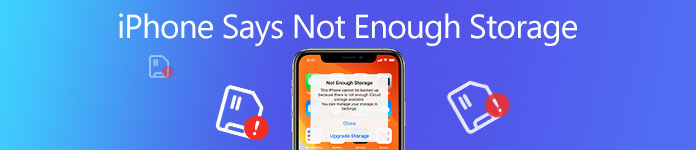
- İpucu 1: Depolama alanını temizlemeden önce iPhone'unuzu yedekleyin
- İpucu 2: iPhone depolama alanını Ayarlar'dan temizleyin
- İpucu 3: iPhone depolama alanını boşaltmak için büyük fotoğrafları / videoları / müzikleri kaldırın
- İpucu 4: Eski iPhone yedek dosyalarını silin
- İpucu 5: Fotoğraf Kitaplığı Hizmetini Durdur
İpucu 1: Depolama alanını temizlemeden önce iPhone'unuzu yedekleyin
İPhone yeterli depolama alanı olmadığını söylediğinde iPhone'unuz için bir yedekleme oluşturmak üzere iOS Veri Yedekleme ve Geri Yükleme gibi basit bir araç seçebilirsiniz. Temel özellikleri şunları içerir:
iOS Veri Yedekleme ve Geri Yükleme
- Tek bir tıklamayla iPhone'un tamamını yedekleyin.
- Hangi veri türlerini seçerek yedeklemeye karar vermenize izin verin.
- Cihazdaki mevcut verileri kesmeden bilgisayarda iPhone için bir yedek oluşturun.
- Rehber, mesajlar, arama geçmişi ve diğerleri gibi tüm veri türlerini yedekleme desteği.
- İPhone 15/14/13/12/11/XS/XR/X/8/7/6 vb. dahil tüm iPhone modelleriyle uyumludur.
Basitçe iPhone ve ücretsiz depolama nasıl yedeklenir
1. Adım. Bilgisayarda yüklü en iyi iPhone yedekleme aracı alın
İşletim sistemine bağlı olarak bilgisayarınıza iOS Veri Yedekleme ve Geri Yükleme'yi indirin ve yükleyin. Yıldırım kablosunu kullanarak iPhone'unuzu bilgisayara bağlayın.

2. Adım. İPhone yedeklemesi için hazırlanın
Yedekleme aracını başlatın ve ana arayüzdeki "iOS Tarih Yedekleme" düğmesine tıklayın. Ardından iki seçenekle karşılaşacaksınız, "Standart yedekleme" ve "Şifreli yedekleme".
İkincisini seçerseniz, devam etmek için şifrenizi bırakın. Ardından, yedeklenecek veri türlerini seçin. Size sağlar iPhone fotoğraflarını yedekle, videolar, müzik, mesajlar ve diğer veriler kolaylıkla.

3. Adım. İPhone'u tek bir tıklamayla yedekleyin
Seçtikten sonra, "İleri" düğmesine tıklayın ve yedekleme dosyasını kaydetmek için bir konum seçin. Birkaç saniye sonra iPhone verileriniz bilgisayarda saklanacaktır. Ardından, cihazınızdaki gereksiz dosyaları silebilir ve hafızada yer açabilirsiniz.

İpucu 2: İPhone depolama alanını Ayarlar'dan temizleyin
Dahili depolamayı yönetmenize yardımcı olmak için Apple, iPhone'da bir depolama yöneticisi tanıttı. Böylece, iPhone'unuz yeterli depolama alanı olmadığını söylediğinde, hangi uygulamaların daha fazla bellek harcadığını kontrol edebilirsiniz.
1. Adım. Ana ekranınızdan Ayarlar uygulamasını açın ve "Genel"> "Saklama ve iCloud Kullanımı" na gidin, "Saklama" bölümünün altındaki "Saklama Alanını Yönet" e dokunun.
2. Adım. Burada her uygulamanın kullandığı depolama alanını kontrol edebilirsiniz. Gereksiz uygulamalar varsa, iPhone'unuzdan kaldırmak için her birine dokunun ve "Sil" e basın.
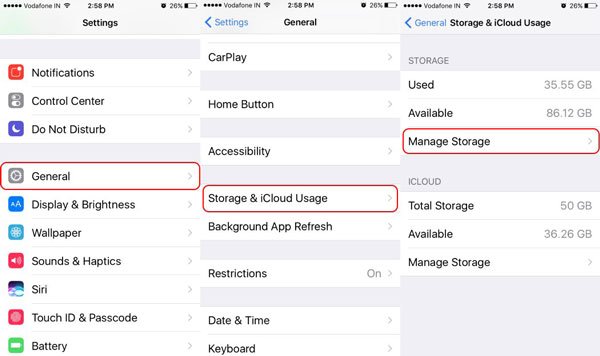
3. Adım. Büyük uygulamalar için önbellek verilerini ayrı ayrı temizlemeyi deneyebilirsiniz. Örneğin, iPhone'daki Safari önbelleğini silmek için, "Ayarlar"> "Safari" ye gitmeniz, aşağı kaydırmanız ve "Geçmişi Temizle" ve "Web Sitesi Verileri" seçeneğine dokunmanız ve ardından onaylamak için "Geçmişi ve Verileri Temizle" yi tıklamanız gerekir. .
Not: Bir uygulama 500MB depolama alanından fazlasını alıyorsa, önbellek verilerini temizlemeyi veya cihazınıza yeniden yüklemeyi düşünmelisiniz. Burada hakkında daha fazla bilgi alabilirsiniz iPhone önbelleği nasıl temizlenir.
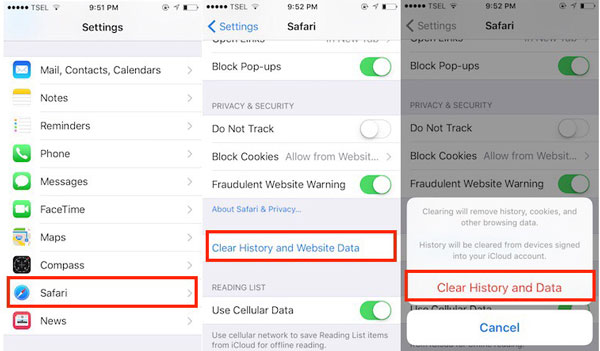
5GB ücretsiz iCloud depolama alanınız var, bazen silmek isteyebilirsiniz veya iCloud depolama alanını temizle. İCloud alanını yönetme gereksiniminiz aynıysa bu gönderiyi kontrol edin.
İpucu 3: İPhone depolama alanını boşaltmak için büyük fotoğrafları / videoları / müzikleri kaldırın
Mobil İnternet penetrasyonu daha hızlı artmasına rağmen, birçok kişi hala boş zamanlarında görüntülemek için cihazlarına çevrimiçi video ve müzik indirmeyi tercih ediyor. Ayrıca Apple, iPhone'daki kamera teknolojisini geliştirmeye devam ederken, kullanıcılar cihazlarını kullanarak HDR fotoğraflar çekebilir. iPhone depolama alanınızı yönetirken, multimedya uygulamalarının her zaman en üst sırada olduğunu keşfedeceksiniz.
Cihazınızdaki büyük videoları ve fotoğrafları silmek için "Fotoğraflar" uygulamasını açın, "Tüm Fotoğraflar" albümüne gidin ve sağ üst köşedeki "Seç"e dokunun. Daha sonra büyük video ve fotoğraflara tek tek dokunun, "Çöp Kutusu" düğmesine basın ve bunları iPhone'unuzdan kaldırmak için "Öğeleri Sil"e dokunun. Cihazınızdaki müziği temizlemek için aynı işlemi Müzik uygulamasında da gerçekleştirin.
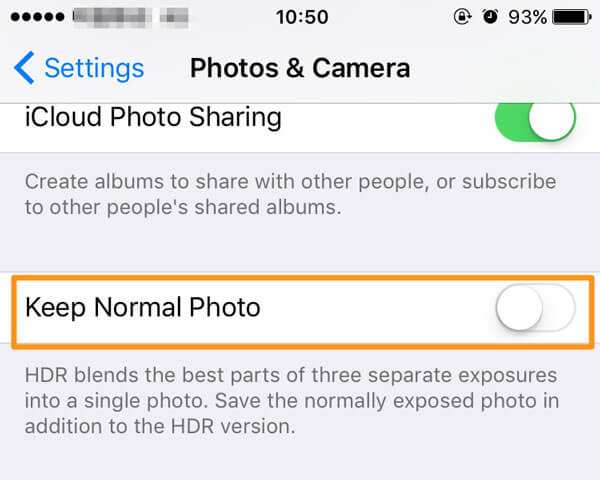
İPhone yeterli depolama alanı olmadığını söylediğinde yer açmanın bir başka yolu da iPhone'unuzda fotoğrafların normal sürümünü daha düşük kalitede tutmak değildir. "Ayarlar"> "Fotoğraflar ve Kamera" seçeneğine gidin ve "Normal Fotoğrafı Tut" özelliğini devre dışı bırakmak için anahtarı hareket ettirin. O zaman iPhone sadece HDR fotoğraflarını kaydeder.
İpucu 4: Eski iPhone yedek dosyalarını sil
Daha önce de belirtildiği gibi, her iPhone kullanıcısının 5GB ücretsiz iCloud saklama alanı vardır. Veri kaybını önlemek için, birçok kişi iCloud için otomatik yedekleme özelliğini açar. İPhone'unuz bir Wi-Fi şebekesine bağlandığında, iOS iPhone verilerini iCloud'a yedekle otomatik olarak.
Zaman geçtikçe, iCloud hesabınızda depolama alanı kalmamışsa, iPhone'un sık sık yeterli depolama alanı olmadığını söyleyen bir mesaj alacaksınız. Şu anda, yer açmak için eski iPhone yedekleme dosyalarını silmek zorundasınız.
1. Adım. İPhone "Ayarlar" uygulamanızı açın.
2. Adım. "Genel"> "Saklama ve iCloud Kullanımı" na gidin ve iCloud bölümünün altındaki "Saklama Alanını Yönet" seçeneğine dokunun.
3. Adım. Yararsız eski iPhone yedekleme dosyaları varsa, her birini seçin ve ardından onay iletişim kutusundaki "Yedeklemeyi Sil" seçeneğine dokunun.
Not: iCloud hesabınızda yalnızca mevcut cihazınız olduğunda, yedeklemeyi bilgisayarınıza aktarabilir ve depolamayı boşaltmak için eski yedekleme dosyasını silebilirsiniz.
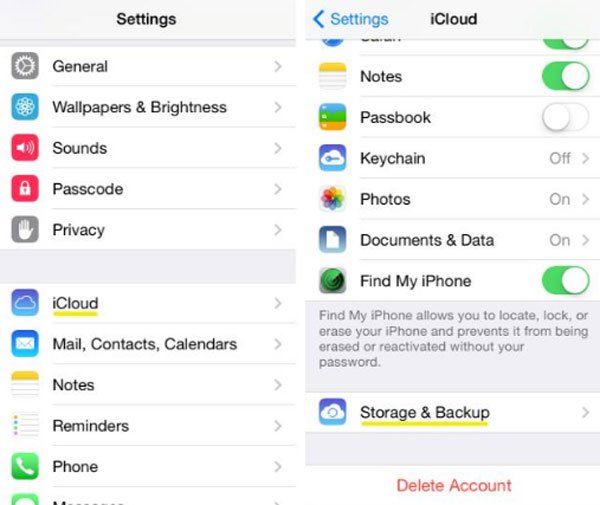
İpucu 5: Fotoğraf Kütüphanesi Hizmetini Durdur
Yapabilirsin iPhone verilerini iTunes ile yedekleyin ve iCloud, ancak bilmeniz gereken bazı şeyler var. Öncelikle iCloud ve iTunes, iPhone'unuzdaki verileri sunucuya veya bilgisayara yedekledikten sonra silmez, bu nedenle iPhone yeterli depolama alanı olmadığını söylediğinde bu işi manuel olarak yapmanız gerekir. Örneğin, yedek fotoğraflar 30 gün boyunca "Fotoğraflar"> "Albümler"> "En Son Silinenler" içinde saklanır.
Dahası, otomatik senkronizasyon özelliği çift yönlüdür. Bu, senkronizasyon özelliğini açarsanız silinen verilerin iPhone'unuza geri yükleneceği anlamına gelir. Durdurmak için art arda "Ayarlar"> "Fotoğraflar ve Kamera" ya dokunun ve "iCloud Fotoğraf Arşivi" seçeneğini devre dışı bırakın.
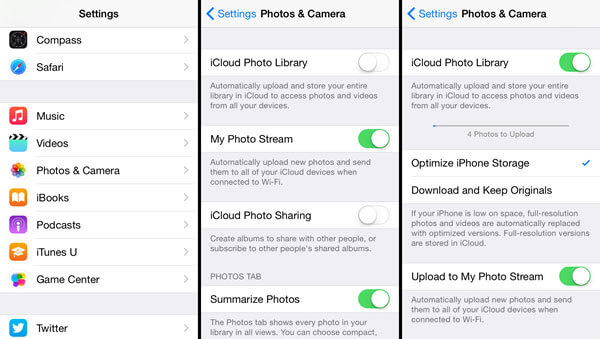
Sonuç
İPhone'un sınırlı belleğe sahip olduğu ve SD kartı desteklemediği düşünüldüğünde, depolama alanını boşaltmak iPhone kullanıcıları için gerekli bir beceri haline geliyor. Bu eğiticide, iPhone yeterli depolama alanı olmadığını söylediğinde yer açmak için birkaç yöntem paylaştık. Bu sorunu kolayca çözmek için adım adım kılavuzlarımızı takip edebilirsiniz. Depolama sorununu düzeltmenin yanı sıra, iPhone'unuz için Apeaksoft iOS Veri Yedekleme ve Geri Yükleme ile sık sık yedeklemeler oluşturmak iyi bir fikirdir.








